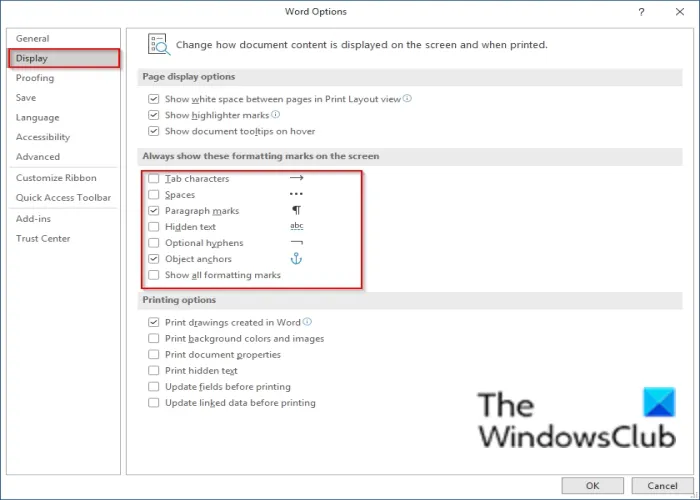Marques de formatage sont des caractères spéciaux masqués par défaut qui affectent l’affichage du texte dans un Microsoft Word document; son but est de révéler les espaces, les tabulations et les sauts de paragraphe dans votre document. L’onglet de mise en forme n’est pas imprimable ; si l’une des marques de mise en forme est activée dans Word, il affiche des caractères masqués tels que les caractères de tabulation, les espaces, les marques de paragraphe, le texte masqué, les traits d’union facultatifs, les ancres d’objet et vous pouvez choisir d’afficher toutes les marques de mise en forme.
Comment afficher ou masquer les marques de formatage dans Word
Suivez les étapes ci-dessous pour afficher et masquer les marques de mise en forme dans Word :
- Pour afficher les marques de formatage, cliquez sur l’onglet Fichier
- Cliquez sur Options dans la vue des coulisses
- Une boîte de dialogue Options Word s’ouvrira
- Cliquez sur Afficher dans le volet de gauche.
- Sous la section « Toujours afficher ces marques de formatage à l’écran », vous pouvez activer une ou plusieurs marques de formatage si vous le souhaitez en cochant les cases.
- Vous pouvez également cocher la case Afficher toutes les marques de formatage pour afficher toutes les marques de formatage.
- Cliquez ensuite sur OK.
- Pour masquer les marques de formatage, suivez la même procédure ci-dessus et décochez la ou les marques de formatage que vous avez activées, puis cliquez sur OK.
Voyons cela en détail.
Pour afficher les marques de formatage, cliquez sur le Déposer languette.
Cliquez sur Choix sur la vue des coulisses.
UNE Options de mots la boîte de dialogue s’ouvrira
Cliquez sur Affichage dans le volet de gauche.
Sous la rubrique « Toujours afficher ces marques de formatage à l’écran,” vous pouvez activer une ou plusieurs marques de formatage si vous le souhaitez en cochant les cases.
Vous pouvez également cliquer sur la case à cocher pour Afficher toutes les marques de formatage pour afficher toutes les marques de formatage.
Puis clique d’accord.
Pour masquer les marques de formatage, suivez la même procédure ci-dessus et décochez la ou les marques de formatage que vous avez activées, puis cliquez sur d’accord.
Sur quel bouton appuyez-vous pour afficher les marques de formatage et les sauts de caractères non imprimables ?
Vous pouvez ouvrir les marques de paragraphe une marque de mise en forme en utilisant les touches de combinaison Ctrl + Maj + 8, et vous verrez le symbole de marque de paragraphe affiché sur votre écran. La marque de mise en forme suit tout nouveau paragraphe dans un document.
Quel symbole de mise en forme masqué représente un espace ?
Chaque marque de formatage a un but pour votre document Word. Le symbole de formatage caché qui représente un espace est un petit point noir. Le point apparaîtra dans le document lorsqu’il y aura un espace.
Nous espérons que ce didacticiel vous aidera à comprendre comment afficher et masquer les marques de mise en forme dans Word. si vous avez des questions sur le tutoriel, faites-le nous savoir dans les commentaires.